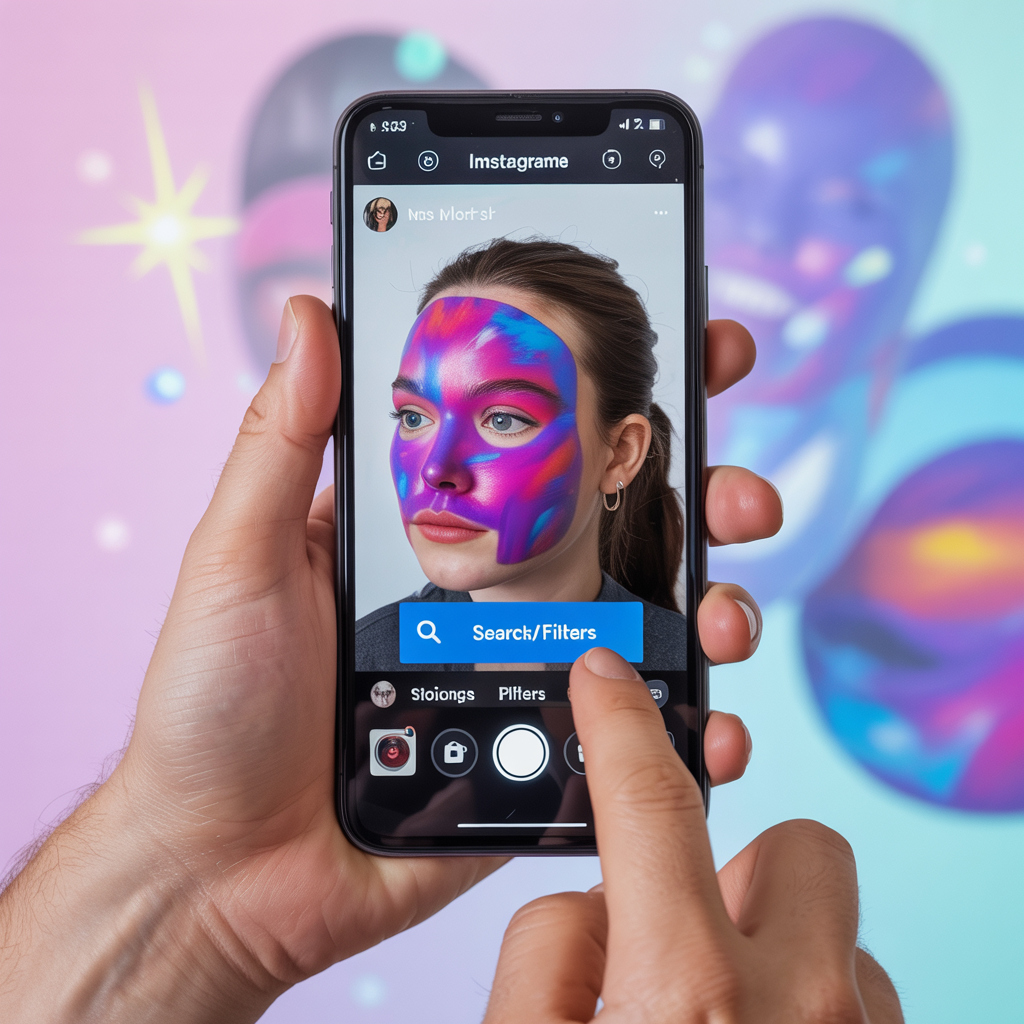Instagram-маски — это популярный инструмент, который помогает разнообразить сторис, повысить вовлечённость и привлечь внимание аудитории. В этой статье вы узнаете, как быстро найти, включить и сохранить маску в Instagram Stories на разных устройствах — от iPhone и Android до планшета и ПК. Инструкция подойдёт как новичкам, так и продвинутым пользователям.
Так, миланский lifestyle-блогер Марко заметил, что его сторис с модными масками смотрели в основном постоянные подписчики, а новые зрители почти не приходили. Тогда он решил протестировать накрутка просмотров сторис инстаграм. Это стало «стартовым толчком» для алгоритма: истории начали чаще попадать в ленту, и в течение месяца к нему добавилось около 2 000 новых фолловеров.
- Поиск масок Instagram: где найти и как использовать
- Инструкция по маскам Instagram через камеру
- Поиск масок Instagram через профиль автора
- Как включить и найти маски: инструкция по маскам Instagram
- Поиск масок Instagram на iPhone: инструкция и советы
- Поиск масок Instagram на Android: особенности и советы
- Поиск масок Instagram на планшетах: iPad и Android Tablet
- Можно ли найти маски через ПК (Windows и macOS)
- Чек-лист — Как быстро найти и сохранить маску в Instagram Stories
- Новые маски в Инстаграм История – где найти?
- Таблица — Как найти маски в Инстаграм историях на разных устройствах
- Ошибки и нюансы
- FAQ
- Как маски в Instagram Stories помогают увеличить охваты и вовлечённость
Поиск масок Instagram: где найти и как использовать
Инструкция по маскам Instagram через камеру
Самый простой способ — открыть камеру, пролистать ленту эффектов и нажать значок «лупы» в конце. Здесь доступен поиск по категориям («Селфи», «Игры», «Стили») или ключевым словам. Иногда это спасает, когда забыл точное название маски. У меня часто было так: нашёл эффект случайно, а потом через поиск быстро восстановил его.
💡 Лайфхак: если вы знаете популярное название эффекта, вводите только первую часть слова — алгоритм подскажет похожие маски.
Поиск масок Instagram через профиль автора
Если вы увидели маску в чужой сторис, просто нажмите на её название внизу. Откроется карточка эффекта с кнопками «Попробовать» или «Сохранить». Я так нашёл пару масок от блогеров, которые потом стали трендовыми. Этот способ особенно удобен, если хочется «поймать» новую маску ещё до того, как она появится в топе.
👉 Кстати, похожие фишки есть и у сторис в целом: вот 10 новых уловок в Инстаграм историях, которые реально работают на вовлечение.
💡 Наблюдение: сохранённые маски остаются в вашей камере и доступны даже офлайн — удобно, когда интернет «подвисает».
Как включить и найти маски: инструкция по маскам Instagram
При первом использовании масок Instagram может запросить разрешения на камеру и эффекты. Нужно зайти в настройки: «Конфиденциальность» → «Истории» → «Разрешить использование эффектов». После включения они появятся в ленте эффектов и поиске. Я помню, как однажды не мог найти маски просто потому, что случайно запретил доступ в настройках — мелочь, а сбивает с толку.
💡 Совет: всегда проверяйте, включены ли автообновления приложения — Instagram регулярно расширяет каталог эффектов.
Поиск масок Instagram на iPhone: инструкция и советы
На iPhone поиск масок работает так же, как описано в разделе «Инструкция по маскам Instagram через камеру». Единственное отличие — интерфейс может слегка отличаться. Также следите за обновлением iOS: от этого зависит стабильность загрузки эффектов.
💡 Лайфхак: держите минимум 1 ГБ свободной памяти — иначе эффекты могут подтормаживать.
Поиск масок Instagram на Android: особенности и советы
На Android механизм поиска идентичен тому, что описан в разделе «Инструкция по маскам Instagram через камеру». Возможны отличия в скорости загрузки или интерфейсе, особенно на разных моделях. При проблемах помогает очистка кэша.
👉 У блогеров есть проверенные приёмы, которые помогают даже при багах. Можете посмотреть, как блогеры поднимают просмотры сторис: реальный опыт.
💡 Совет: используйте функцию «Очистить кэш» в настройках приложения — ускоряет работу эффектов.
Поиск масок Instagram на планшетах: iPad и Android Tablet
Интерфейс на планшетах схож с телефоном, но иногда кнопка поиска скрыта в нижней панели. Если её нет, обновите приложение и включите автообновления. Я заметил, что на iPad эффекты иногда подгружаются быстрее благодаря оптимизации под большой экран.
💡 Наблюдение: на планшете удобно тестировать маски для видеоуроков — экран даёт больше контроля при редактировании.
Можно ли найти маски через ПК (Windows и macOS)
Через веб-версию Instagram искать маски нельзя. Но есть обходные пути: эмуляторы Android (Bluestacks, LDPlayer) или официальный каталог Spark AR Studio от Meta. Я пробовал оба варианта — Spark AR даёт доступ к коллекции эффектов, а эмулятор позволяет использовать их прямо как на телефоне. Также полезно следить за официальными анонсами в Instagram Blog.
💡 Совет: если работаете с эффектами профессионально, используйте Spark AR Hub — там удобно сохранять и тестировать маски.
Чек-лист — Как быстро найти и сохранить маску в Instagram Stories
✅ Обновите приложение до последней версии.
✅ В камере откройте ленту эффектов.
✅ Нажмите «лупу» → введите название или категорию.
✅ Сохраните маску, чтобы она была в вашей камере.
✅ Проверьте, совместима ли маска с вашим устройством.
Новые маски в Инстаграм История – где найти?
Новые маски появляются ежедневно благодаря авторам. Чтобы не пропустить редкие или трендовые эффекты, стоит следить за аккаунтами креаторов. Например:
- @johwska — трендовые маски, часто в топе.
- @arno.kld — креативные эффекты.
- @wrld.space — маски с сюжетом.
- @effectgallery — подборки фильтров.
- @instagram — официальные релизы.
👉 И если вы хотите не только находить эффекты, но и повышать отдачу от них, посмотрите ТОП-5 способов увеличить просмотры сторис в Инстаграм.
💡 Лайфхак: подпишитесь на авторов и включите уведомления о новых публикациях — так вы получите доступ к эффектам раньше других.
Таблица — Как найти маски в Инстаграм историях на разных устройствах
| Устройство | Как искать | Ограничения | Совет |
|---|---|---|---|
| iPhone | Камера → поиск эффектов | Иногда баг с поиском | Обновите iOS и приложение |
| Android | Камера → поиск эффектов | Долгая загрузка | Очистите кэш, перезапустите |
| iPad/планшеты | Камера → поиск | Кнопка может быть скрыта | Проверьте нижнюю панель |
| Windows/Mac | Нет встроенного поиска | Нужен эмулятор | Использовать Spark AR Hub |
Ошибки и нюансы
Иногда маска может быть недоступна в регионе — помогает VPN. Некоторые эффекты не работают на старых устройствах. Авторы могут удалять маски, и они исчезают из поиска. У меня был случай: сохранённые фильтры пропали, пока я не перезапустил приложение.
💡 Совет: сохраняйте любимые маски сразу в камеру — это защитит от исчезновения.
FAQ
Как сохранить маску в камеру Instagram?
Через кнопку «Сохранить» на карточке эффекта.
Почему не работает маска на моём телефоне?
Возможно, устройство устарело или нет обновления.
Можно ли искать маски по названию?
Да, через поиск по ключевым словам в ленте эффектов.
Где найти маски от блогеров?
В профиле автора или через сторис.
Как удалить ненужные маски?
В ленте эффектов удерживайте и выберите «Удалить».
Как маски в Instagram Stories помогают увеличить охваты и вовлечённость
Маски в Instagram Stories легко найти через камеру или профили авторов. На iPhone и Android они доступны одинаково, а на ПК — только через обходные пути. Чтобы открывать редкие маски первым, подписывайтесь на креаторов и проверяйте обновления. На практике заметил: сторис с уникальными эффектами всегда получают больше сохранений и реакций, а значит, работают на рост охватов и вовлечённости.

Максим Морозов
Накрутка соцсетей с LikeStorm
- Живые подписчики и активность
- Рост охватов и доверия к бренду
- Ускоренное продвижение аккаунта